Cours
L'application de la mise en forme conditionnelle aux tableaux croisés dynamiques ajoute de la valeur à notre analyse de données en mettant visuellement en évidence les points de données les plus critiques et en améliorant la lisibilité de ces tableaux.
Dans ce tutoriel, nous apprendrons deux méthodes pour appliquer la mise en forme conditionnelle aux tableaux croisés dynamiques dans Excel. Nous dresserons également la liste des nuances et des problèmes potentiels à garder à l'esprit et de la manière de les gérer.
Si vous avez besoin d'une révision rapide des bases d'Excel, notre cours Introduction à Excel peut être une ressource utile pour vous.
Comment appliquer une mise en forme conditionnelle aux tableaux croisés dynamiques ?
Il existe deux méthodes pour appliquer la mise en forme conditionnelle aux tableaux croisés dynamiques dans Excel :
- Choisir parmi les types et formats de règles prédéfinis
- Utilisation d'un gestionnaire de règles dédié.
Les deux méthodes commencent par :
- Sélectionnez l'une des cellules auxquelles vous souhaitez appliquer une mise en forme conditionnelle,
- Ouvrir le Accueil sur le ruban Excel
- En cliquant sur le bouton Mise en forme conditionnelle conditionnel.
La première méthode est plus intuitive et propose des formats prédéfinis pour chaque règle. La seconde méthode est un peu plus personnalisable et permet d'accéder à toutes les options, à tous les paramètres et à toutes les règles déjà créées à partir d'un seul endroit.
Pour mettre en pratique les deux méthodes, dans ce tutoriel, nous allons travailler avec le tableau croisé dynamique ci-dessous basé sur le tableau source de Kaggle -Habitudes de dépenses par carte de créditen Inde:
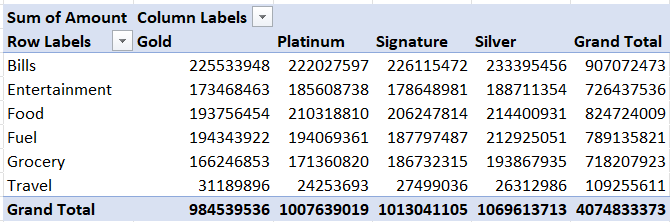
Méthode 1 : Utilisation de l'icône de formatage du tableau croisé dynamique
Voyons comment mettre en œuvre la première méthode : choisir parmi les types de règles, les règles et les formats prédéfinis.
- Sélectionnez l'une des cellules qui vous intéressent dans votre tableau croisé dynamique.
- Ouvrez le Accueil sur le ruban Excel.
- Cliquez sur l'onglet Mise en forme conditionnelle cliquez sur le bouton
- Choisissez les options prédéfinies :
- Sélectionnez l'un des types de règles en gras.
- Suivez les étapes qui s'affichent pour sélectionner une règle et un format.
- Cliquez sur l'onglet Options de formatage qui apparaît à droite de la cellule.
Vous pouvez personnaliser des éléments tels que le type de règle, la condition (par exemple, supérieur à ou supérieur à 10), la couleur de la police, la couleur de remplissage des cellules, le formatage des nombres et même les jeux d'icônes.
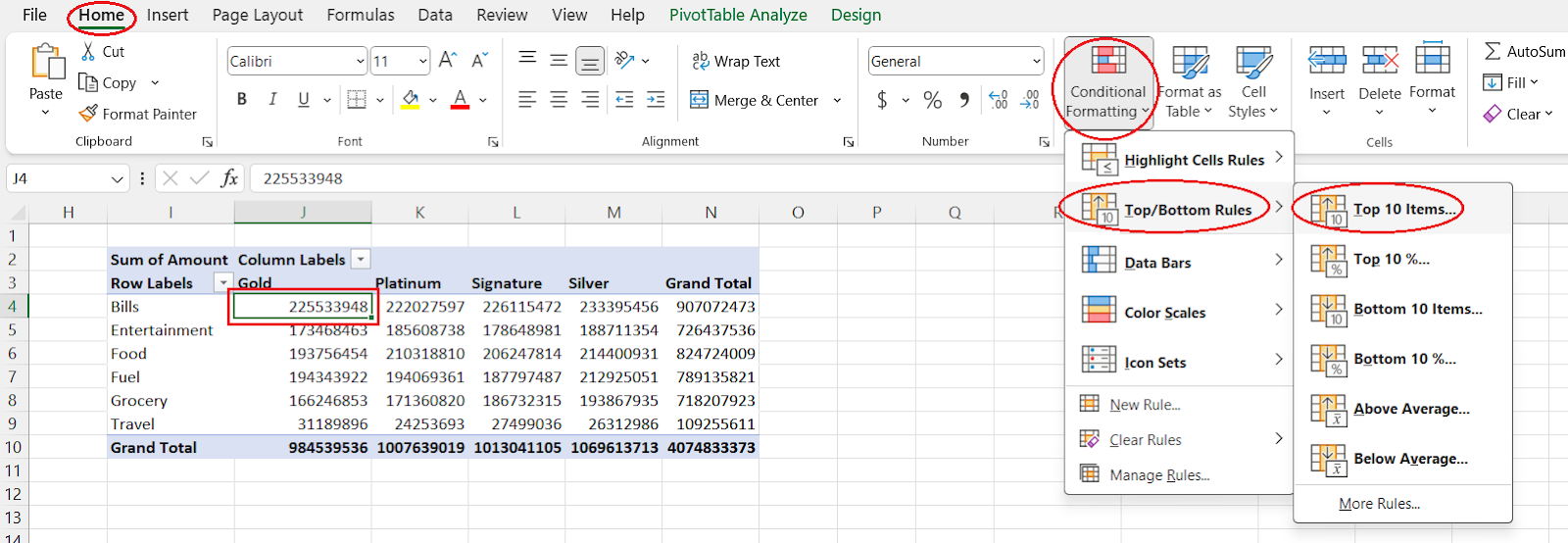
Choisir parmi les règles de mise en forme conditionnelle prédéfinies. Image par l'auteur
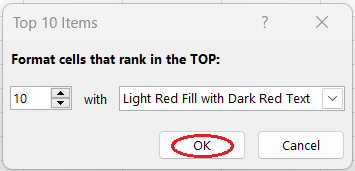
Choisir parmi les formats prédéfinis. Image par l'auteur
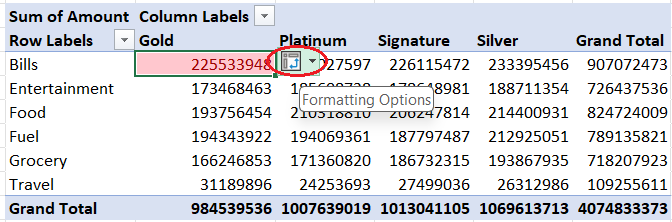
Ouverture des options de formatage. Image par l'auteur
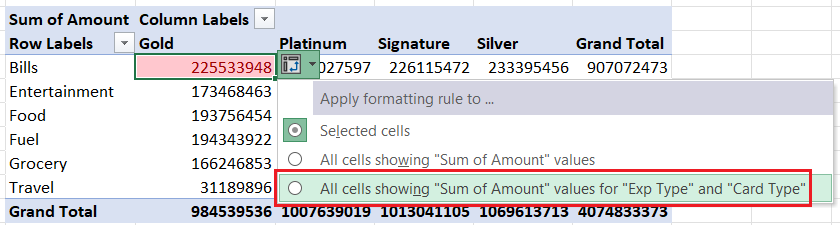
Extension d'une règle de mise en forme conditionnelle à toutes les cellules. Image par l'auteur
Méthode 2 : Utilisation du gestionnaire de règles de mise en forme conditionnelle
Nous allons maintenant nous entraîner à appliquer la mise en forme conditionnelle à notre tableau croisé dynamique en utilisant la deuxième méthode : définir un type de règle, une règle et un format dans un gestionnaire de règles dédié.
- Sélectionnez l'une des cellules qui vous intéressent dans votre tableau croisé dynamique.
- Ouvrez le Accueil sur le ruban Excel.
- Cliquez sur l'onglet Mise en forme conditionnelle cliquez sur le bouton
- Utilisez un gestionnaire de règles dédié :
- Sélectionnez Gérer les règles.
- Cliquez sur le bouton Nouvelle règle cliquez sur le bouton "Nouvelle règle".
- Sélectionnez la troisième option pour le champ Appliquer la règle à : .
- Sélectionnez un type de règle.
- Définir manuellement le format.
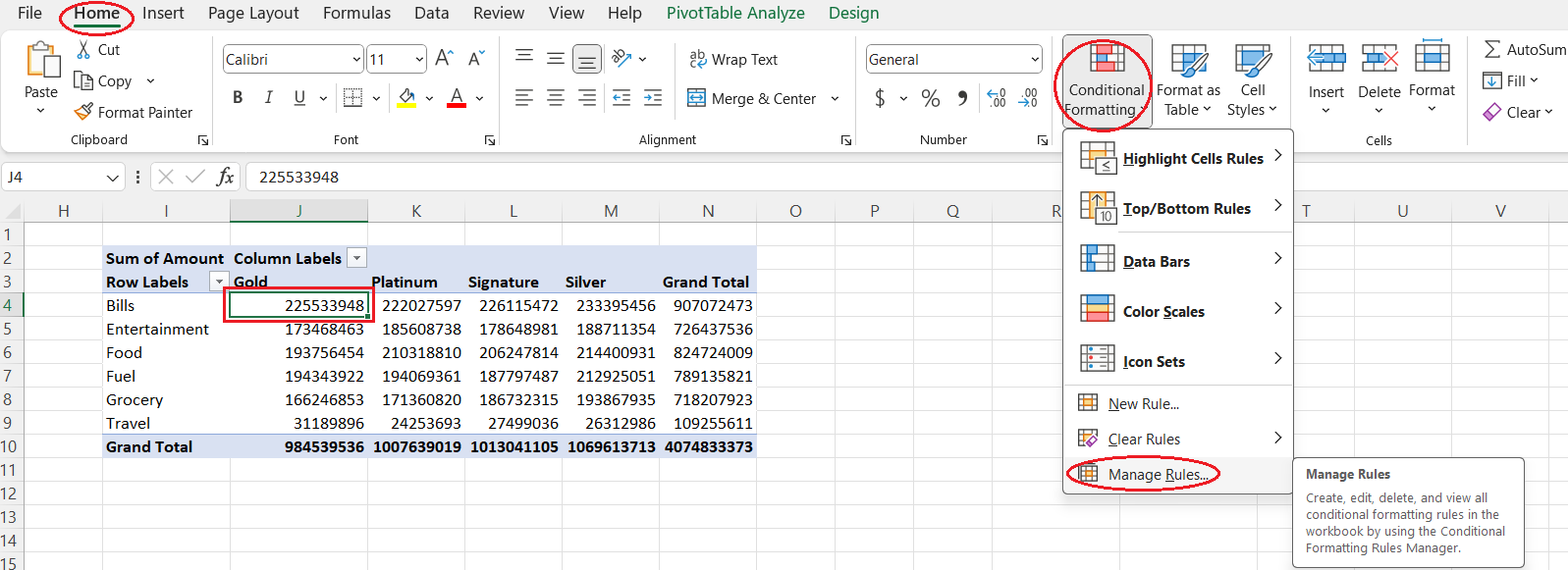
Ouverture du gestionnaire de règles de formatage conditionnel. Image par l'auteur
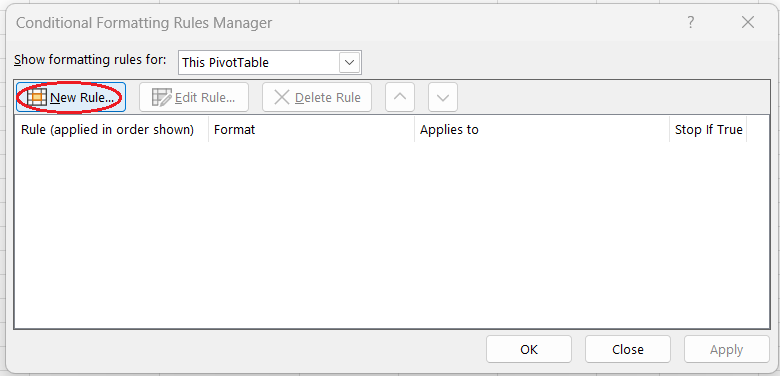
Création d'une nouvelle règle dans le gestionnaire de règles de formatage conditionnel. Image par l'auteur
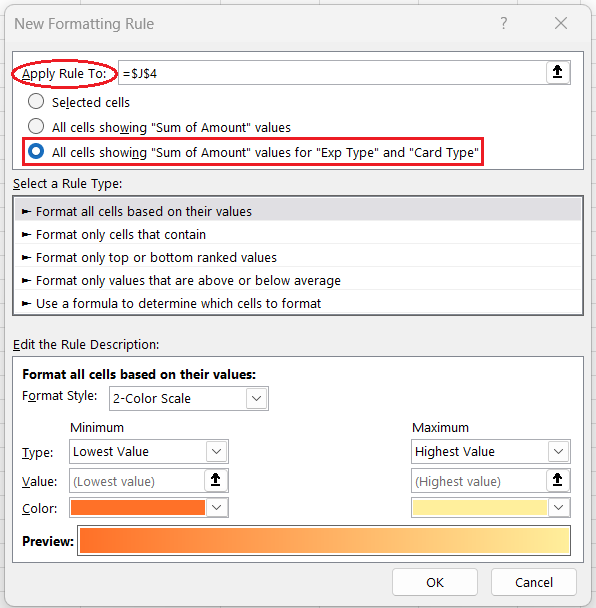
Extension d'une règle de mise en forme conditionnelle à toutes les cellules. Image par l'auteur
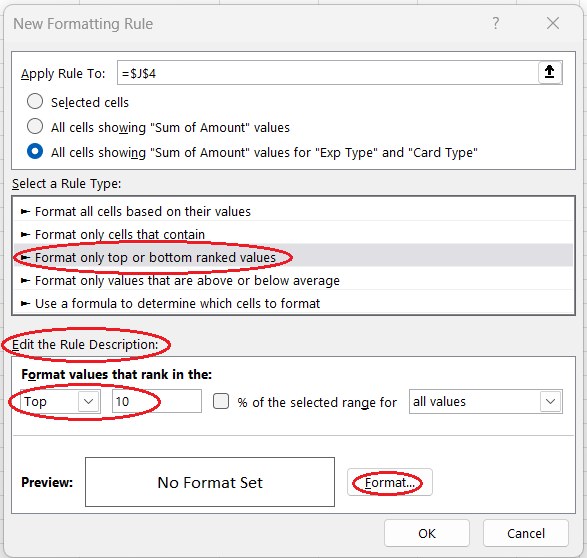
Sélection d'un type de règle, construction d'une règle et ouverture du constructeur de format. Image par l'auteur
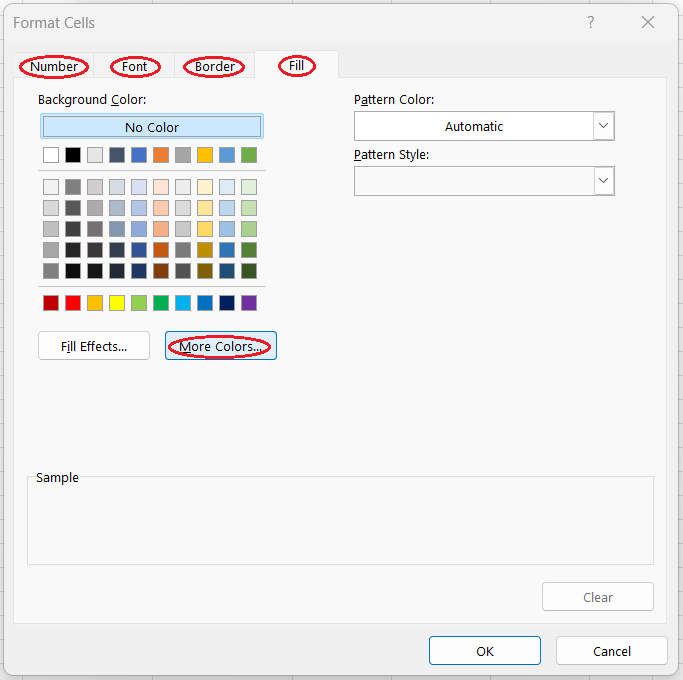
Détails du format de réglage. Image par l'auteur
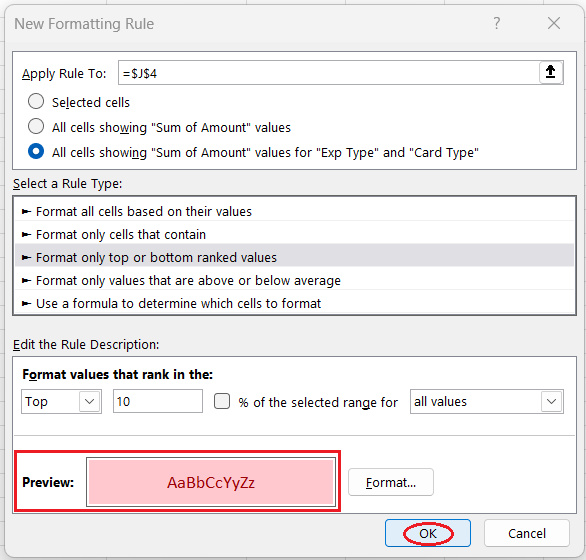
Confirmation de la création d'une nouvelle règle. Image par l'auteur
Ce qu'il faut garder à l'esprit
- La mise en forme conditionnelle est appliquée directement au tableau croisé dynamique. Il n'est pas nécessaire d'appliquer une mise en forme conditionnelle au tableau Excel d'origine sur lequel notre tableau croisé dynamique est basé.
- Si vous modifiez quoi que ce soit au tableau sous-jacent, il est nécessaire d'actualiser le tableau croisé dynamique pour s'assurer que la mise en forme conditionnelle lui est bien appliquée.
- Les règles de mise en forme conditionnelle restent valables et fonctionnent comme prévu après avoir réorganisé la présentation du tableau croisé dynamique ou appliqué des filtres ou des tranches.
- La mise en forme conditionnelle est perdue si l'on supprime du tableau croisé dynamique l'un des champs auxquels cette mise en forme a été appliquée.
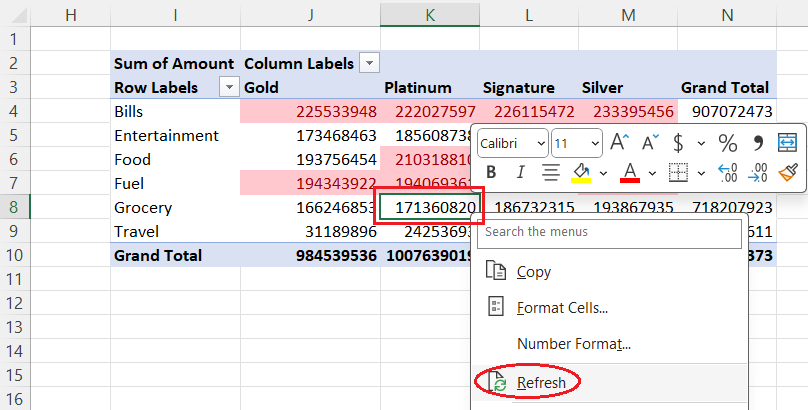
Actualisation d'un tableau croisé dynamique avec mise en forme conditionnelle après mise à jour du tableau source. Image par l'auteur
Conclusion
C'est maintenant à vous de pratiquer et d'expérimenter différentes techniques de mise en forme conditionnelle qui peuvent s'avérer plus efficaces dans d'autres cas. Notre cours sur l 'analyse des données dans Excel est un excellent moyen de continuer à maîtriser vos compétences.

IBM Certified Data Scientist (2020), auparavant géologue pétrolier/géomodélisateur de champs pétroliers et gaziers dans le monde entier avec plus de 12 ans d'expérience professionnelle internationale. Maîtrise de Python, R et SQL. Domaines d'expertise : nettoyage de données, manipulation de données, visualisation de données, analyse de données, modélisation de données, statistiques, narration, apprentissage automatique. Vaste expérience de la gestion des communautés de science des données et de la rédaction/révision d'articles et de tutoriels sur la science des données et les sujets de carrière.